Windows 10へのアップグレードを予約せず、Windows Updateでの更新時も注意していれば強制的にアップグレードされる危険性は少なくなります。
それでも時々表示されるWindows 10へのアップグレードを勧めるバルーンは邪魔です。
これを消すには「Windows 10を入手する」という更新プログラムをアンインストールして再インストールされないようにする必要があります。
Windows 10へのアップグレード・バルーンを消す方法
バルーンとは、画面右下のWindowsアイコン(Windows 10を入手する)から表示されるこの表示です。

以前は控えめだったのですが、最近は画面の中央にこのように表示するようになりました。
そして最近は更に押しが強くなり、このようになっています。
この表示は「Microsoft Windows (KB3035583)の更新プログラム」が表示していますので、この更新プログラムをアンインストールし、自動で再インストールされないようにします。
以下はWindows 8.1の画面ですが、Windows 7でもほぼ同じです。
「コントロールパネル」から「Windows Update」を開きます。
左下の「インストールされた更新プログラム」をクリックします。
右上の検索ボックスに「KB3035583」と入力すると「Microsoft Windows (KB3035583)の更新プログラム」という項目が表示されますので、クリックして選択し、「アンインストール」をクリックします。
確認ダイアログが表示されますので「はい」をクリックします。
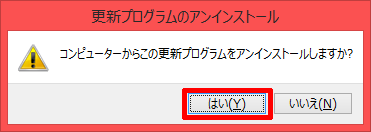
アンインストールされるのを待ちます。
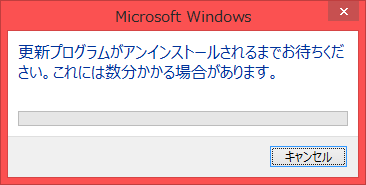
再起動を要求されますが、「後で再起動する」をクリックして閉じます。
ここで再起動してしまうと、再起動直後にKB3035583が再インストールされてしまいます。

(2016/5/21 追記)
強制アップグレードの更新プログラムKB3095675の配布が始まったため、同様の手順で「KB3095675」を検索してインストールされている場合は、アンインストールします。
アンインストールが終わったら、再度Windows Updateを開きます。
左側の「更新プログラムの確認」をクリックします。
更新プログラムが見つかるのを待ちます。
確認が完了したら「XX個の重要な更新プログラムが利用可能です」をクリックします。
「Windows 8.1・・・用更新プログラム(KB3035583)」という項目をクリックして選択します。KB3035583という部分を確認してください。
選択した項目を右クリックして表示されるメニューから「更新プログラムの非表示」をクリックします。
(2016/5/21 追記)
KB3095675が表示されている場合は、同様の手順で「更新プログラムの非表示」に設定します。
選択した項目の左端の選択ボックスが選択できなくなっていることを確認したら、ウィンドウを閉じます。
まだ、タスクトレイにはWindowsのアイコンが表示されたままですのでパソコンを再起動します。
再起動後にタスクトレイにWindowsのアイコンが表示されていないことを確認してください。
この状態では予約もできなくなります。
Windows 10へのアップグレード・バルーンを再表示する方法
Windows 10への移行準備も完了して、アップグレードを予約するには、非表示にした更新プログラムを再インストールする必要があります。
「コントロールパネル」から「Windows Update」を開きます。
左側の「非表示の更新プログラムの再表示」をクリックします。
「Windows 8.1・・・用更新プログラム(KB3035583)」という項目の左のチェックボックスにチェックを入れます。KB3035583という部分を確認してください。
KB3035583は何度か更新されたものが配信されており、複数表示される場合もあります。その場合はすべてのKB3035583にチェックを入れてください。
そして右下の「再表示」をクリックします。
元の画面に戻るので「1個の重要な更新プログラムが利用可能です」をクリックします。
「Windows 8.1・・・用更新プログラム(KB3035583)」という項目の左のチェックボックスにチェックが入っていることを確認して右下の「インストール」をクリックします。
更新プログラムがインストールされるのを待ちます。
更新プログラムがインストールされて、しばらく経つと画面の右下にWindowsアイコンが表示されます。
Microsoftも対抗策
KB3035583が元凶ということが知れ渡って上記のような対策がとられるようになったため、Microsoftも対抗策を講じてきたようです。
非表示に設定していても勝手にインストールされるとのことです。レジストリーの変更や専用ツールを使うという方法もあります。
KB3035583は何度か更新版は配信されているようで、私の環境では3種類配信されていました。現状での最新バージョンは2016年5月3日に配信されています。
新しいバージョンがインストールされていたら再度非表示にするということで、ツールなどを使っての対抗措置はしない方が得策と考えます。Windowsの持つ機能以外で対処した場合、Windowsが立ち上がらなくなるなど障害が発生する可能性があるためです。
まとめ
バルーンを表示する更新プログラムは重要な更新プログラムとされているので、非表示にしないと自動的に再度インストールされてしまいます。
なお当サイトは、できるだけOS本来の機能だけを使って対策するようにしていますが、Never10など簡単に対策できるツールもありますので、気になる方は探してみてください。
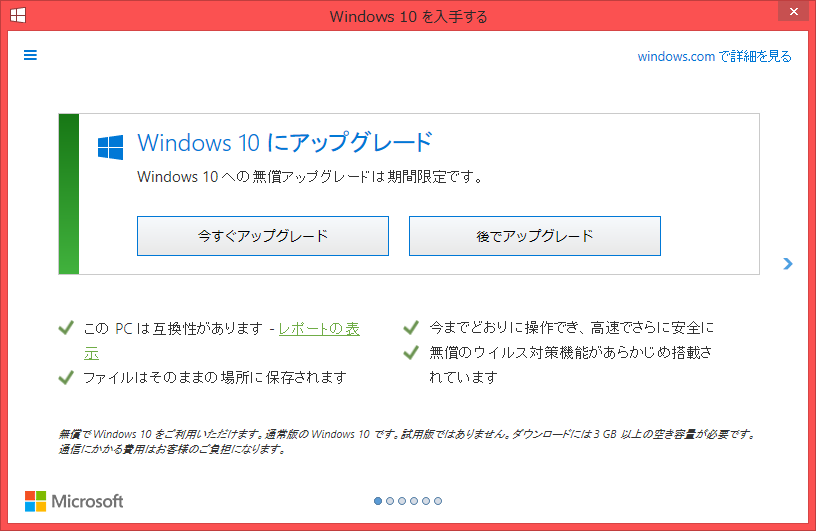
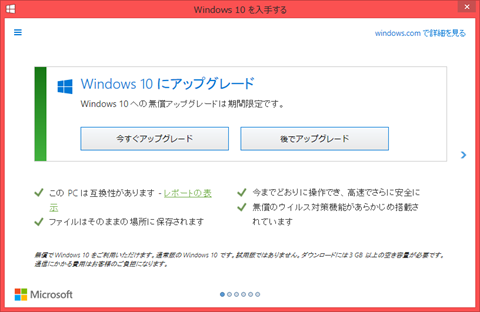
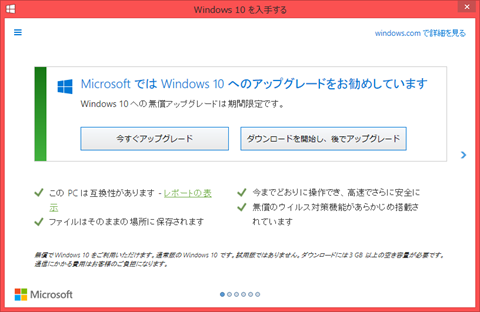
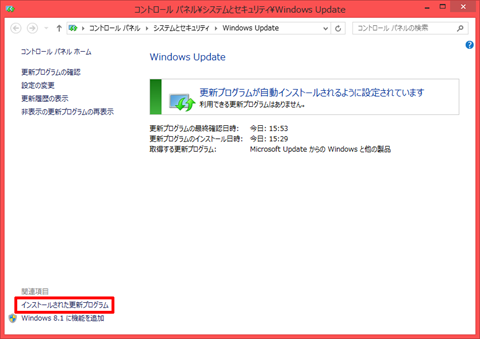
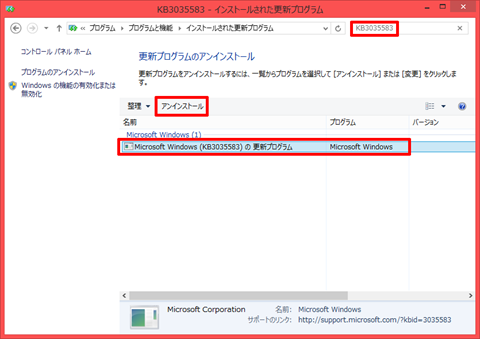
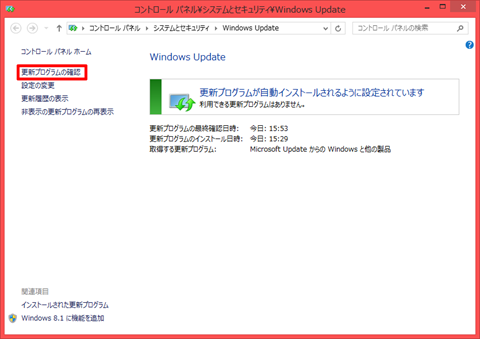


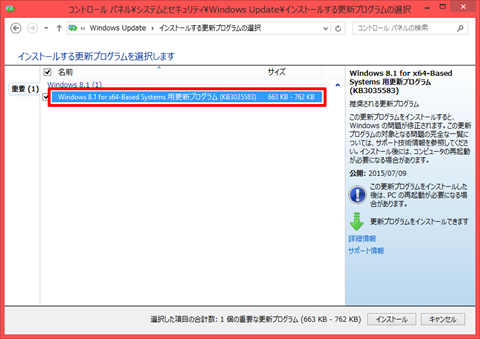
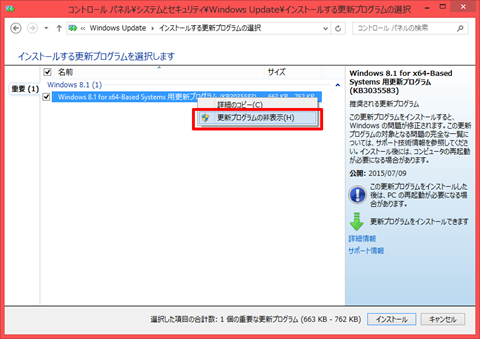
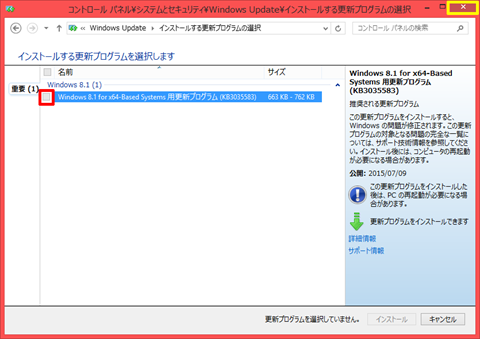
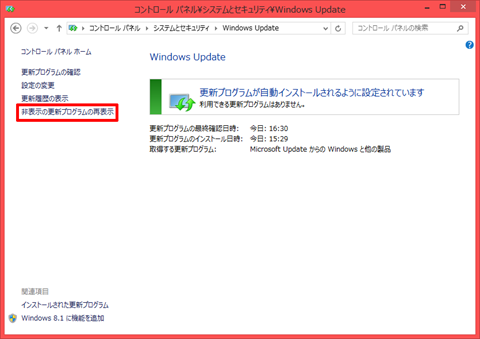
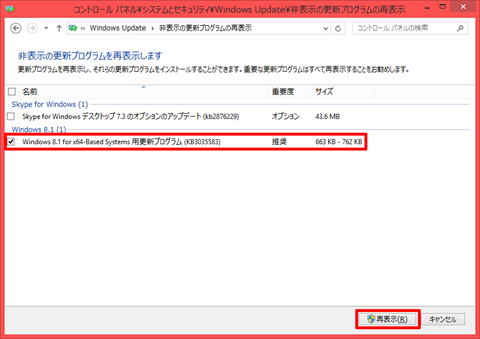

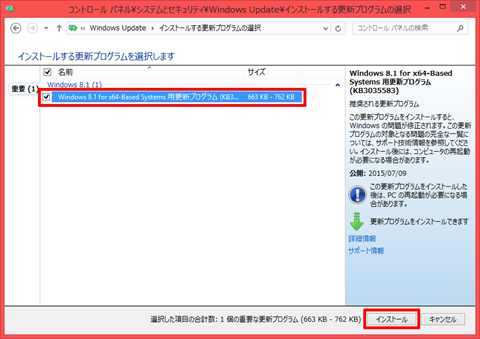
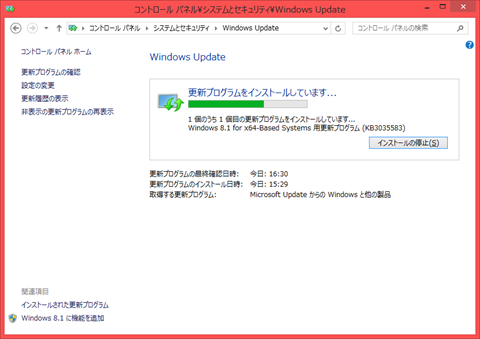
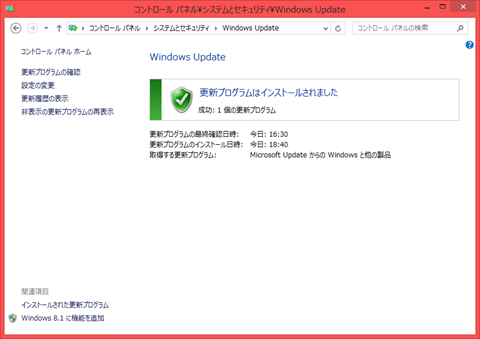
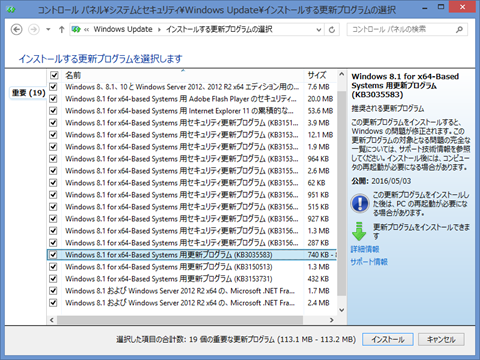












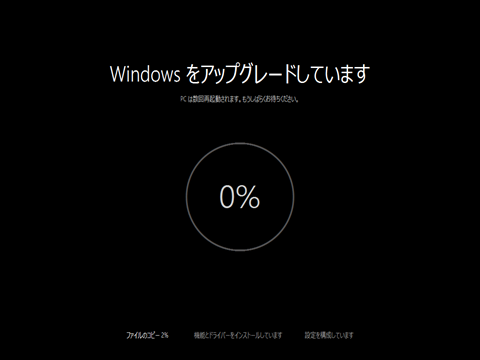
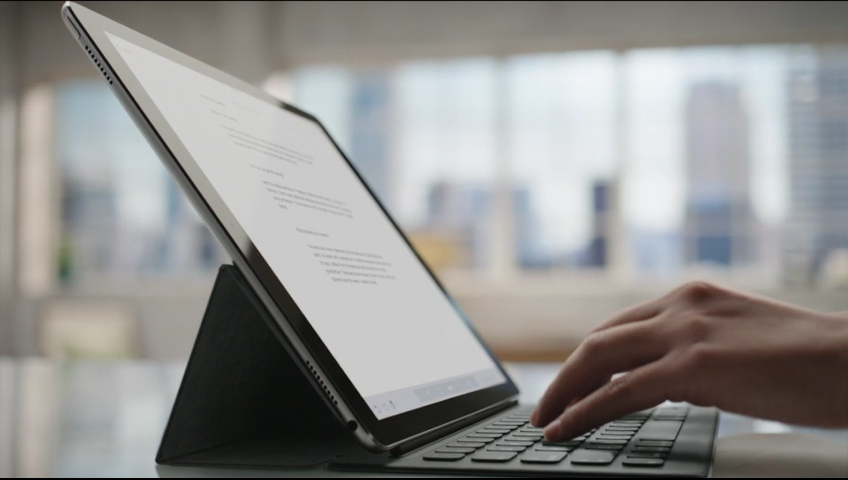
コメント
私は、Windows98時代からPCを使っているものです。OSソフトがほぼマイクロソフト会社の独占となていて、一方的な更新(アップグレ-ド)を余儀なくされてきました。より使いやすいソフト開発に心がけているのでしょうが、なれ親しんだソフトからの移転は、大変だな場合があります。つい最近WindowsXPから追い出されWindows7に引越ししたばかりで、また次の引越しが無いこと願っているところです。私としては、今回のWindows10の誘導については、Windows7のサポート打切りを目指した罠のように思えます。Windows7や同系の8のシェアが下がれば、その打切りの根拠を与えることにもなります。出来れば、多くの人がWindows7・8にとど待て頂くことを期待しています。
コメントを頂き、ありがとうございます。
以前よりWindowsの世代交代の間隔が短くなっており慣れたと思ったら、もう次のバージョンが出ている状況は困ります。
ただし、パソコン本体の寿命は使える使えないではなく、部品の経年変化などから3年と考えた方がよいので、Windowsのバージョンに関係なく買い替えは必要です。
また、使えなくなるソフトや周辺機器が徐々に増えますので、できる限りWindows 10には移行すべきと考えます。
それでもWindows 7およびWindows 8.1に留まると決めた場合は、今年でWindows 7/8.1プリインストールパソコンの販売が終了しますので在庫状況などを確認しながら計画的に買い替え時期を検討した方がよいでしょう。
大変有り難いサイトです。PC素人の爺にもバルーン消去出来ました。
インターネットはノートPC(Win8.1)、たまにある仕事は建築CAD(WinXP)で、XPはインターネットCUTしてます。事後承諾ですが仲間にサイト紹介させて頂きました。有難う御座いました。
コメントを頂き、ありがとうございます。
お役に立ったようで良かったです。
なお、バルーン表示は何度も更新されますので、また表示されていたら同じ手順で消去してください。